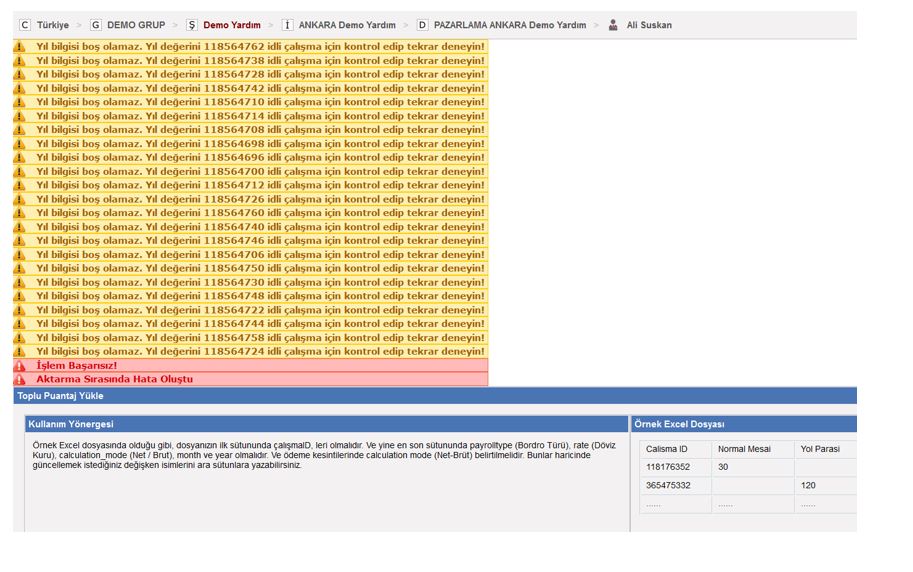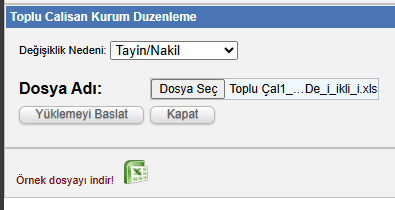Toplu Puantaj Aktarımı
Puantaj verilerinin toplu olarak Dakika ya atılmasını sağlayan ekrandır. İçerisinde yer alan kullanım yönergesinde istenilen bilgiler doğrultusunda oluşturduğunuz Excel dosyasını sisteme aktarabilirsiniz.
1- Hızlı Erişim Çubuğu’nda Toplu Puantaj verilerinin atılacağı kurum seçildikten sonra “Bordro İşlemleri“ altında bulunan “Toplu Puantaj Yükle” bölümü seçilir.
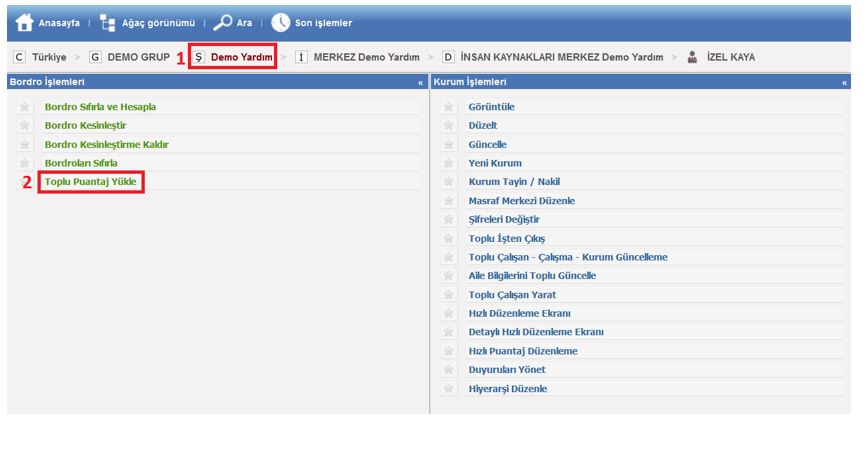
Açılan “Toplu Güncelleme” ekranındaki Örnek Excel dosyası şablonu örnek alınarak verilerin içeri toplu bir şekilde atılmasını sağlayacak Excel dosyası hazırlanır.
Örnek şablonu aşağısında yer alan Örnek dosyayı indir butonuna tıklayarak Excel formatın indirebilirsiniz.
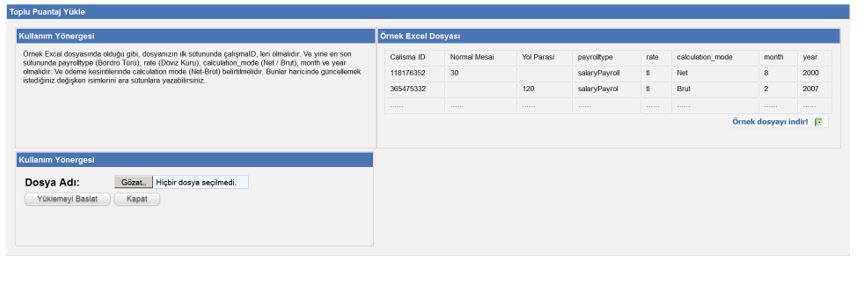
Dosyanızın ilk sütununda Çalışma ID, leri olmalıdır. Ve yine en son sütununda payrolltype yani (Bordro Türü), rate (Döviz Kuru), calculation_mode hesaplama (Net / Brut), month ve year olmalıdır. Bunlar haricinde eklemek istediğiniz kalem isimlerini Çalışma ID ve payrolltype sütunları arasına yazmalısınız. Eğer payrolltype, rate, calculation_mode sütunları boş bırakılır veya bu sütunlar oluşturulmaz ise; Toplu Puantaj verileri sisteme aktarıldığında bu alanlar belirtilmediğinden varsayılan olarak payrolltype: Maaş Bordrosu, rate: TL, calculation mod: Brut şeklinde gelmektedir.
Çalışma ID: Çalışma yaratıldığında sistemin bu çalışma için oluşturmuş olduğu çalışma numarasıdır.
payrolltype: Bordro Türü (salaryPayroll: Maaş Bordrosu), (advancePayroll: Avans Bordrosu), (bonusPayroll: Prim Bordrosu), (rewardPayroll: İkramiye Bordrosu) gibi bordro türlerini kapsamaktadır.
rate: Döviz kuru
calculation_mode: Hesaplama Modu (Net / Brut)
month: Bordro ayı
year: Bordro yılı
- Örnekde de görüldüğü üzere Net ve Brüt kalemler için iki farklı dosya hazırlanmıştır ve hazırlanan Netli/Brütlü kalemlerin bulunduğu dosyalar, Toplu Puantaj Yükleme ekranı kullanılarak ayrı ayrı Dakikaya aktarılmıştır.
- Bu yönergeye istinaden aynı sayfa içerisinde Netli ve Brütlü kalemler bulunmamalıdır.
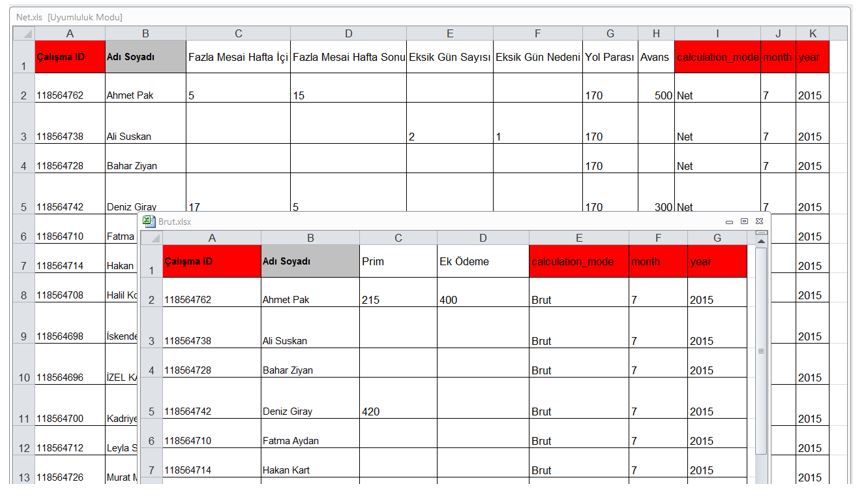
- Excel Dosyası hazırlandıktan sonra “Toplu Puantaj Yükleme Ekranı” üzerinde “Gözat” bölümünden Excel dosyası bulunur ve “Yüklemeyi Başlat” butonunu kullanılarak Excel dosyasındaki değişken adlarının ( sütun başlıkları) sistemdeki değişken adları ile eşleştirilmesinin yapılacağı Onaylama Ekranına geçiş yapılır.
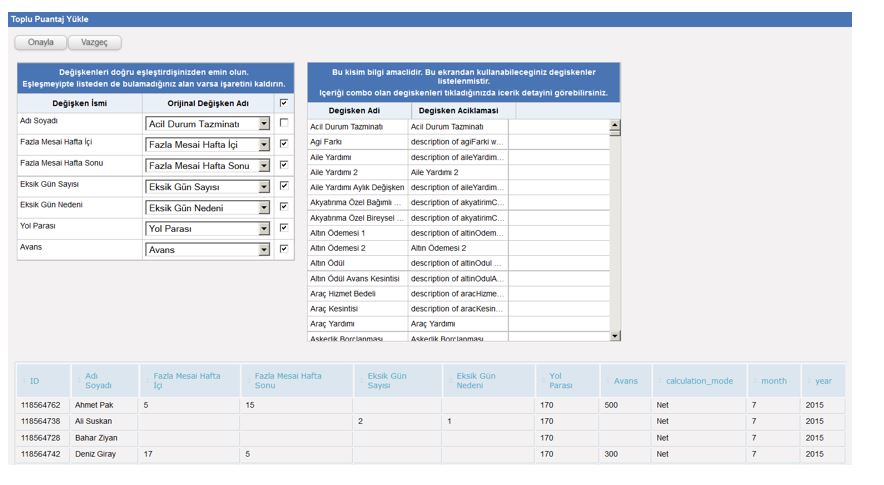
Bu ekranda “Değişken İsmi” altındaki Excel başlıkları ile “Orijinal Değişken Adı” altında yer alan Dakika da ki başlıkların eşleşme durumları kontrol edilir, doğru eşleşmeyen alanlar listeden bulunur, eğer listeden bulunamayan bir alan var ise karşısındaki “tik” işareti kaldırılmalıdır. “tik” işareti kaldırılan alan Dakika ya atılmaz. Hazırlamış olduğumuz Excel dosyasında kontrol amaçlı bulunan Çalışan-Çalışma adı gibi bilgiler sistemde mevcut olduğundan ve amacımız sadece içeri puantaj verilerini atmak olduğundan bu değişkenlerin de “tik” işaretleri kaldırılmalıdır.
Onaylama Ekranının alt kısmında yüklemesi yapılan Excel Dosyasının ön izlemesi kontrol edilebilir.
Değişkenlerin eşleştirilmesi yapıldıktan ve Excel Dosyası da kontrol edildikten sonra “Onayla” butonu kullanılarak puantaj verilerinin Dakikaya aktarılması sağlanır. Puantaj dosyasının formatında bir sorun yok ise ekranda aktarımın başarı ile tamamlandığını belirten bir uyarı görüntülenir.
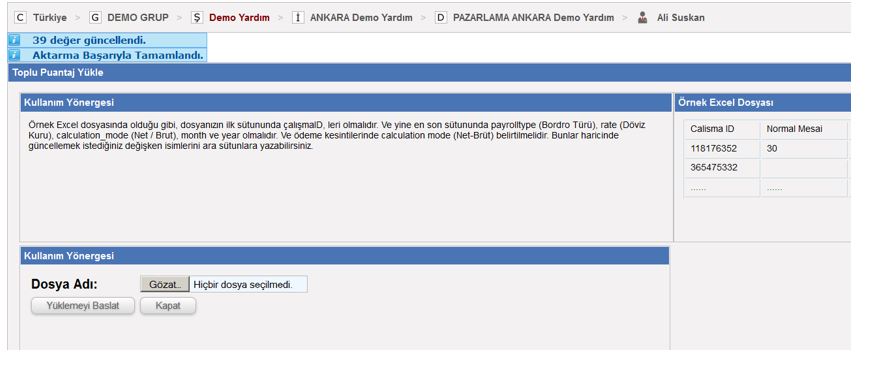
- Hazırlanan ikinci Brüt kalemleri içerin dosya içinde aynı adımlar takip edilerek puantaj aktarım işlemleri tamamlanır.
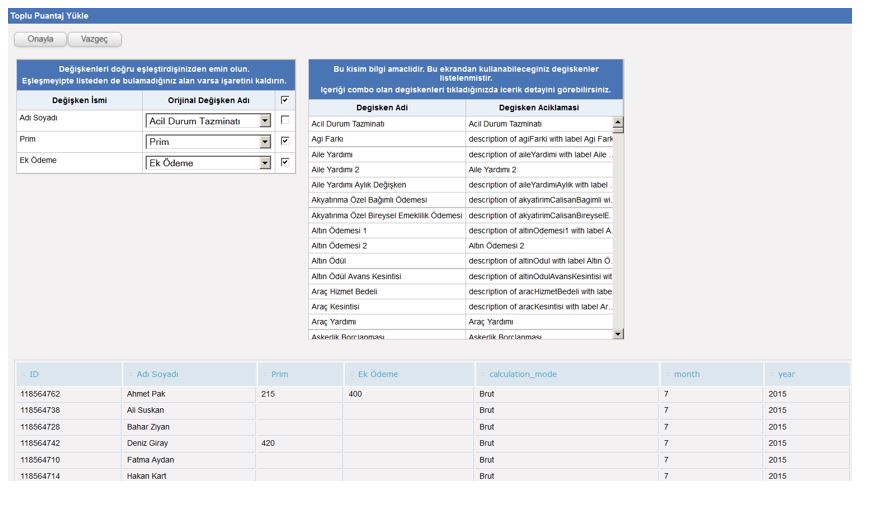
- Dosya formatının hatalı olması durumunda dosya aktarımı gerçekleşmez, yapılan hatanın detayı ile ilgili bir uyarı metni görüntülenir.